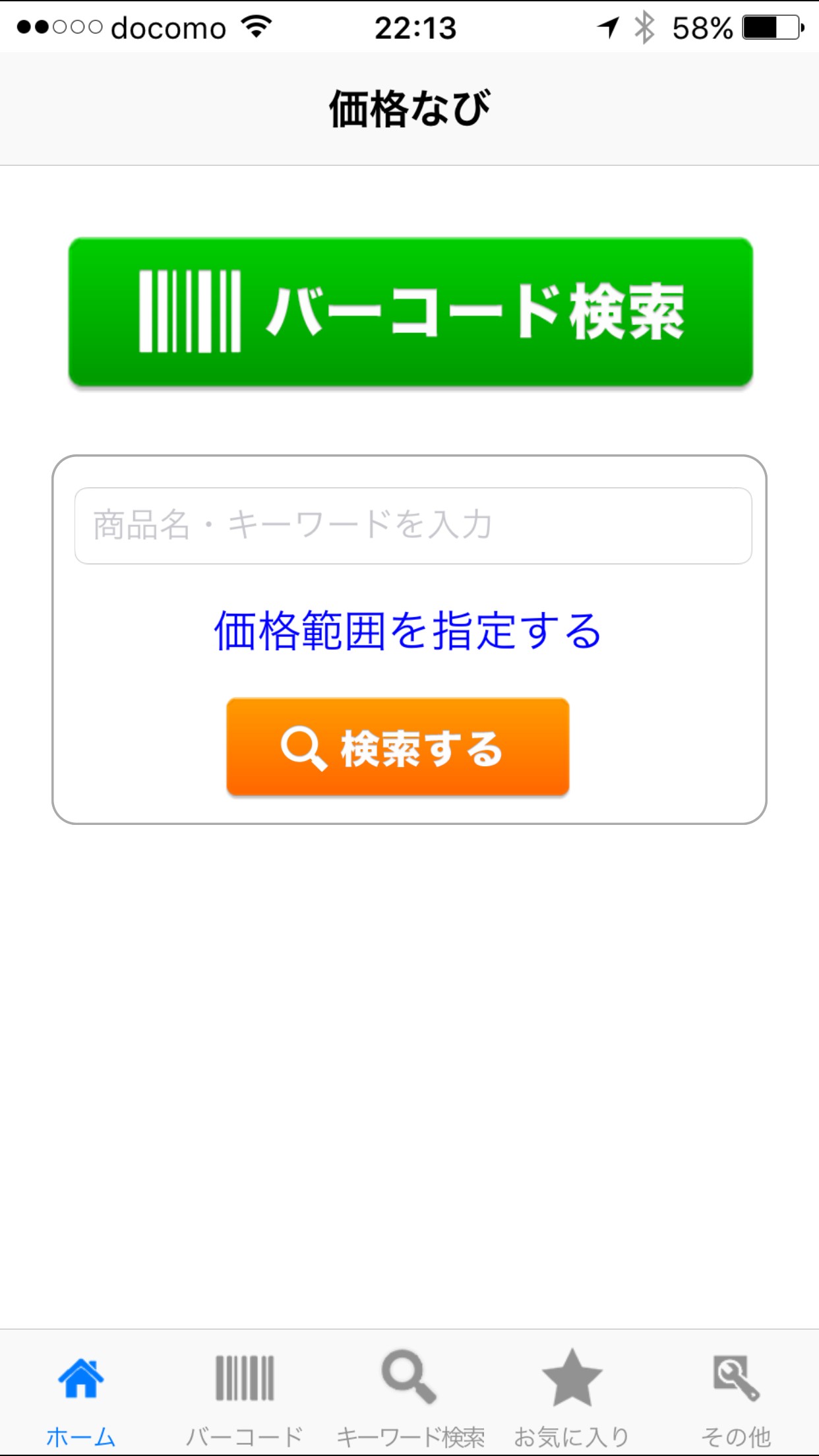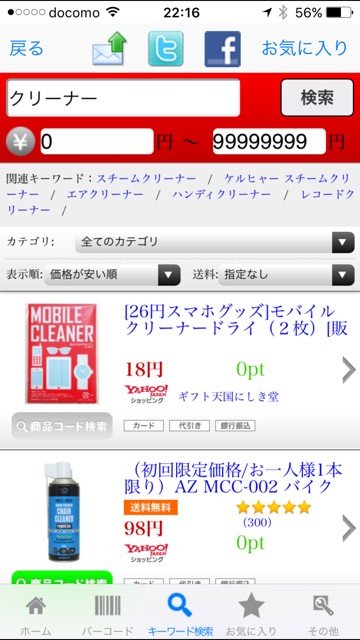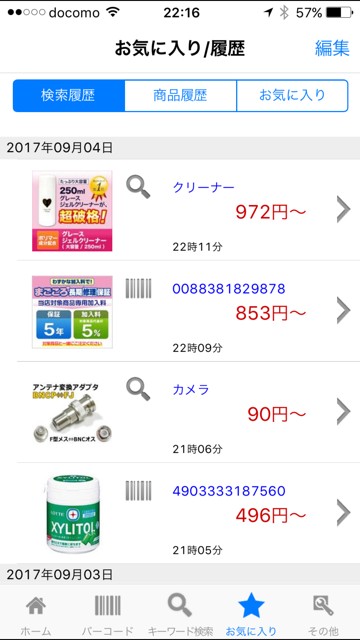価格比較アプリ「価格なび」オンラインショップでは、いくらだろう?バーコード検索で最安値を素早くチェック!
-
この記事をシェア
-
今回は、価格比較アプリ「価格なび」をご紹介します。お店で気になった商品を見つけたとき「これってオンラインショップで買った方が安いのかな?」と思ったことはありませんか?
価格なびは、気になる商品の最安値を調べることができるアプリです。バーコードを読み取って価格を検索するため、操作が簡単。取り扱っているオンラインショップを一覧で表示できます。もっと上手に買いものがしたいという方は、インストールをおすすめします。
「価格なび」の性能と機能
画像:著者撮影
価格なびは、約8万店のオンラインショップからお目当ての商品を検索できる無料アプリです。バーコード検索やキーワード検索で最安値の商品を探すことができます。検索条件の設定は、中古商品も検索対象にできるため、幅広い商品を比較することができます。また、送料無料の店舗のみ表示させることもできますよ。
商品一覧では、商品だけでなくオンラインショップの情報を見ることができます。評価レビューや支払い方法などを見れるので、安心して選べますね。そのまま取扱店舗の購入ページへ移行できるため、お目当ての商品があればすぐに購入することも可能です。
「価格なび」のおすすめポイント
画像:著者撮影
検索方法は、「バーコード検索」と「キーワード検索」の2種類です。
バーコードの読み取りは、縦横関係なく読み取れます。商品の向きを気にする必要がないのは嬉しいですね。
キーワード検索では、商品名やキーワードを入力して検索します。キーワード検索のカテゴリー範囲は、項目が41種類あります。細かく指定できるので、目的の商品にマッチした検索を行えますよ。また、検索した商品に関連するキーワードが一覧で表示されるのも便利です。
価格範囲の設定は、一覧から選択できるので手間がかからず素早く入力できます。
検索した商品一覧は、見やすいように並び替えが可能です。「標準」「価格が安い順」「価格が高い順」「ポイント価格が安い順」「ポイント価格が高い順」の5種類から選択できます。ポイント価格は、各ネットショップごとに取り扱っているポイントのことです。
検索した情報をメールやTwitterなどで共有することも可能です。
検索の手順とお気に入り登録の手順
画像:著者撮影
- バーコードを使った検索手順
- アプリ起動後、ホーム画面で緑のボタンを押します
(または、画面下の「バーコード」を押します) - 商品に記載してあるバーコードをカメラに向けます
(だいたい10~20cmくらいの距離で読み込みされます) - 検索した商品の一覧が表示されます
一部の商品は、バーコードが読み取れないものもあります。そういった場合は、キーワード入力で商品を検索してください。
- キーワード入力での検索手順
- アプリ起動後、ホーム画面の中央枠内に商品名やキーワードを入力します
(画面下「キーワード検索」から入力画面を表示させることも可能です) - 入力後、オレンジ色の検索ボタンを押します
- 検索した商品の一覧が表示されます
- お気に入りの登録手順
- 検索後、商品の一覧画面で右上の「お気に入り」をタップします
- お気に入りに登録する名前を入力します
- 画像一覧から表示させるものを選択します
- 登録ボタンを押せば完了です
「価格なび」は、こんな人におすすめ!
画像:著者撮影
- 直接お店で買うのは、荷物になるから嫌だという人
- いくつかお気に入りのネットショップサイトがある人
- 送料やポイントなどを考慮して安いお店から買いたい人
- 購入を検討した商品をデータで残しておきたい人
- 気になる商品の比較を素早く行いたい人
- 機能がごちゃごちゃしているアプリが苦手な人
既存のバーコード検索アプリが、暗い場所で使いづらいと感じている人にもおすすめです。価格なびのバーコード読み取り画面では、ライトのオン/オフを切り替えられます。照明の影になるような場所でも気兼ねなく使うことができるので、大変便利ですよ。
「価格なび」のまとめ
「欲しいものを安く手に入れたい。でも、出来る限り手間はかけたくない。」そんな人は、ぜひ試してみてください。買いもので活用する必須アプリになるはずですよ。「価格なび」を使って、買いもの上手になりましょう。